As Análises de conversação são um recurso de chat com seus dados desenvolvido pelo Gemini para Google Cloud. Com a análise de conversação, os usuários sem experiência em business intelligence podem fazer perguntas relacionadas a dados em linguagem natural e comum, além de usar painéis estáticos. As análises de conversação estão disponíveis nas instâncias do Looker (Google Cloud Core) e do Looker (original).
Saiba como e quando o Gemini para Google Cloud usa seus dados.
Fontes de dados compatíveis
As seguintes fontes de dados são compatíveis com o uso das Análises de conversação com o Looker Studio no Looker:
Antes de começar
Para usar a Análise de conversação em uma instância do Looker, você e sua instância precisam atender aos seguintes requisitos:
- Um administrador do Looker precisa ativar o Gemini no Looker para a instância do Looker. Para saber mais sobre como gerenciar a ativação do Gemini no Looker, consulte a documentação do Looker (original) ou do Looker (Google Cloud Core).
- Os recursos do Trusted Tester precisam estar ativados para usar o Conversational Analytics durante o período de prévia.
- Um administrador do Looker precisa conceder a você um papel que contenha a permissão
gemini_in_lookerna instância do Looker. Você também precisa ter um papel que contenha a permissãoaccess_datapara o modelo que está consultando.
Recomendamos que os clientes que participam do Programa de lançamento de suporte estendido do Looker atualizem para o Looker 25.6 ou uma versão mais recente para usar a Análise de conversação.
Para limitações conhecidas e uma lista de recursos principais, consulte a página de destino da Análise de dados de conversas.
Acessar o Conversational Analytics
Você pode acessar o Conversational Analytics das seguintes maneiras:
- No menu de navegação principal, selecione
Conversas.
- No menu Criar, selecione
Conversa.
- Em um Looker Explore, selecione Iniciar uma conversa.
Iniciar uma conversa
Os conjuntos de perguntas que você faz sobre um conjunto de dados são organizados por conversa. Dividir o trabalho em várias conversas pode ser útil para organizar as linhas de investigação. Para criar uma nova conversa, siga estas etapas:
- Acesse as Análises de conversação.
- Clique em + Criar conversa.
Selecione a origem da conversa:
Análises: para iniciar uma conversa com base em uma Análise do Looker, selecione o painel Análise. O nome do projeto aparece ao lado do nome da Análise.
Agentes: os agentes de dados são personalizados com contexto e instruções específicas para seus dados. Para iniciar uma conversa com um agente de dados, selecione Agentes e escolha um agente de dados. Para criar um agente de dados, selecione + Criar agente.
Para iniciar a conversa, digite sua pergunta e pressione "Return" (Mac) ou "Enter" (PC).
Você pode voltar à conversa na seção Recentes.
Faça perguntas
Você pode fazer perguntas para receber insights dos seus dados. Ao iniciar uma conversa, a análise de conversas sugere algumas perguntas para começar.
Fazer perguntas sobre uma fonte de dados
Depois de criar uma conversa, você pode fazer perguntas sobre os dados no campo Fazer uma pergunta dentro da conversa.
As perguntas não precisam estar em um formato ou usar uma sintaxe específica. No entanto, elas precisam estar relacionadas à fonte de dados selecionada. A Análise de conversação pode reformular sua pergunta depois que você escreve uma consulta, e a pergunta reformulada aparece na janela de conversa após a pergunta original. Por exemplo, a Análise de dados de conversação pode reformular a pergunta "Qual é a média das idades dos usuários?" para "Qual é a idade média dos usuários?".
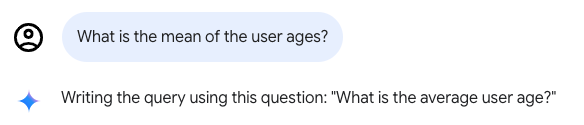
A análise de dados de conversas considera as perguntas e respostas anteriores enquanto você continua a conversa. Você pode usar as respostas anteriores e criar com base nelas refinando ainda mais os resultados ou mudando o tipo de visualização.
Para mais orientações sobre como criar perguntas, consulte Limitações nas perguntas.
Gerenciar consultas em uma conversa
Ao conversar com dados, você pode gerenciar a conversa interrompendo uma resposta de consulta ativa enquanto ela está em execução ou excluindo a pergunta e a resposta mais recentes.
Interromper uma resposta de consulta
Para interromper a execução de uma consulta depois de enviar uma mensagem, clique em
Interromper resposta. O Conversational Analytics interrompe a execução da consulta e mostra a seguinte mensagem: The query was cancelled.
Excluir a pergunta mais recente
Para excluir a pergunta e a resposta mais recentes, siga estas etapas:
- Passe o cursor sobre a pergunta mais recente e clique em Excluir mensagem.
- Na caixa de diálogo Excluir a mensagem permanentemente?, clique em Excluir para excluir permanentemente a pergunta e a resposta.
Entender os resultados e cálculos da consulta
Quando você faz perguntas sobre seus dados nas Análises de conversação, a resposta pode incluir uma visualização, uma tabela de dados ou outros detalhes, dependendo da sua consulta específica e dos dados conectados.
Além dessa resposta de consulta, a Análise de conversação oferece as seguintes opções para entender os resultados e cálculos das consultas:
- Detalhes sobre como a resposta foi calculada
- Se disponível, a opção de ver mais insights sobre a resposta
Determinar como uma resposta foi calculada
Para saber como a Análise de dados de conversação chegou a uma resposta ou criou uma visualização, clique em Como isso foi calculado? nos resultados da consulta.
Ao clicar em Como isso foi calculado?, A Análise de conversação mostra uma seção Texto. A seção Texto oferece uma explicação em texto simples das etapas realizadas pelo Conversational Analytics para chegar à resposta. Essa explicação inclui os nomes de campos brutos usados, os cálculos feitos, os filtros aplicados, a ordem de classificação e outros detalhes.
Receber mais insights
Quando as Análises de conversação podem fornecer mais insights de dados sobre uma resposta, um botão Insights keyboard_arrow_down aparece. Clique em Insights keyboard_arrow_down para ver mais informações sobre sua consulta. Os Insights analisam apenas os dados retornados pelo comando e não executam outras consultas para buscar mais informações. Os insights podem ser uma fonte útil de ideias para perguntas complementares e continuar a conversa.
Confira a seguir um exemplo de insights que podem ser retornados pelo comando "Quantos usuários há em cada estado?":
- Um resumo geral das áreas de alto e baixo volume de dados. Por exemplo:
- "Califórnia, Texas e Ohio são estados importantes para operações comerciais com base nos dados fornecidos."
- "A Inglaterra e regiões específicas da China, como Anhui e Guangdong, mostram uma atividade comercial significativa."
- "Alguns estados, incluindo Mie, Akita e Iwate, têm presença mínima com base nos dados".
- Uma avaliação da variabilidade do conjunto de dados. Por exemplo: "Os dados indicam escalas operacionais variadas em diferentes locais".
Gerenciar conversas
Você pode mudar os nomes das conversas, excluir ou restaurar da lixeira.
Nomear uma conversa
A Análise de conversas gera automaticamente um título com base na sua primeira pergunta e resposta. Para mudar o nome gerado, siga estas etapas:
- Clique no título na parte de cima da página da conversa.
- Insira um novo nome para a conversa.
- Para salvar as mudanças, clique em outro lugar na página ou pressione "Return" (Mac) ou "Enter" (PC).
Excluir uma conversa
Para mover uma conversa para a lixeira, abra-a e clique em Mover para a lixeira.
Restaurar ou excluir permanentemente uma conversa
Para restaurar ou excluir permanentemente uma conversa da lixeira, siga estas etapas:
- No Conversational Analytics, selecione Lixeira no painel de navegação à esquerda para ver a lista de conversas que foram movidas para a lixeira.
- Na seção Lixeira, clique no nome da conversa que você quer restaurar ou excluir permanentemente.
- Na caixa de diálogo Tem certeza?, selecione uma das seguintes opções:
- Cancelar: cancela a ação.
- Restaurar: restaura a conversa. A conversa pode ser acessada na seção Recente () do menu de navegação à esquerda no Conversational Analytics.
- Excluir definitivamente: exclui a conversa permanentemente.
Conectar aos dados
Você pode se conectar a novas Análises do Looker na sua instância para usar com a API Conversational Analytics.
Práticas recomendadas para configurar uma fonte de dados
Configurar uma fonte de dados da maneira ideal pode ajudar as Análises de conversação a fornecer as respostas mais úteis. Considere seguir estas práticas recomendadas ao criar uma fonte de dados:
- Inclua apenas os campos na fonte de dados que devem ser usados para análise pelos usuários finais.
- Dê um nome claro e conciso a cada campo.
- Dê a cada campo uma descrição clara, incluindo valores de exemplo quando relevante. Essas descrições de campo estão incluídas no comando enviado ao Conversational Analytics e podem ser úteis para fornecer contexto. Os valores de amostra são especialmente úteis para campos de string.
Consulte Práticas recomendadas para implantar o Conversational Analytics com o Looker e confira estratégias e práticas recomendadas para ajudar administradores do Looker e desenvolvedores do LookML a configurar, implantar e otimizar o Conversational Analytics.
Conectar aos dados do Looker
Você inicia uma conversa diretamente com uma Análise do Looker ou com um agente de dados criado com uma Análise do Looker.
Antes de começar
Para usar uma Análise do Looker com o Conversational Analytics, o conector do Looker precisa estar ativado na instância do Looker a que você está se conectando no Conversational Analytics. Para ativar o conector do Looker, sua instância do Looker precisa atender aos pré-requisitos descritos em Conectar ao Looker Studio.
Usar uma Análise do Looker como fonte de dados
As Análises do Looker aparecem na lista de Análises disponíveis na página Converse com seus dados. Para usar uma nova Análise do Looker como fonte de dados nas Análises de conversação, siga estas etapas:
- Nas Análises de conversação, na página Converse com seus dados, selecione a guia Análises detalhadas.
- Selecione uma Análise na lista ou pesquise uma específica.
- Clique em Conectar para iniciar uma conversa.
Conversar com uma fonte de dados do Looker
Depois de se conectar a uma Análise do Looker, você pode fazer perguntas sobre seus dados do Looker.
Ao conversar com seus dados, o painel recolhível Dados mostra o nome da Análise do Looker que está sendo usada na conversa. O painel Dados também oferece as seguintes opções:
- Ver campos: clique em Ver campos para abrir a análise detalhada em uma nova janela do navegador.
- Nova conversa: inicie uma nova conversa com a análise detalhada do Looker que a conversa atual está usando.
Abrir em uma Análise do Looker
Para abrir os resultados da consulta como uma análise detalhada, clique em Abrir na análise detalhada nos resultados da consulta.
Outros recursos
Análises de conversação: consulte seus dados em linguagem natural: a página de destino das Análises de conversação contém requisitos de configuração, limitações conhecidas, tipos de perguntas aceitos e muito mais.
Criar e conversar com agentes de dados: com os agentes de dados, é possível personalizar o agente de consulta de dados com tecnologia de IA fornecendo contexto e instruções específicas para seus dados. Isso ajuda a Análise de conversação a gerar respostas mais precisas e contextualmente relevantes.
Práticas recomendadas para lançar a análise de conversa com o Looker: estratégias e práticas recomendadas para ajudar administradores do Looker e desenvolvedores da LookML a configurar, implantar e otimizar a análise de conversa.
Ativar a análise avançada com o Intérprete de código: o Intérprete de código no Conversational Analytics traduz suas perguntas em linguagem natural para código Python e executa esse código. Em comparação com as consultas padrão baseadas em SQL, o uso do Python pelo Code Interpreter permite análises e visualizações mais complexas.

